Mnohokrát se může stát, že potřebujete odstranit vodoznak z PDF online, protože nechcete stahovat žádný software do počítače, ale možná nenajdete metodu, kterou potřebujete. Je to proto, že existuje mnoho online nástrojů, které tvrdí, že za vás vodoznaky odstraní, ale při jejich použití můžete zjistit, že nesplňují vaše požadavky. Proto se tento průvodce bude zabývat třemi online nástroji, které vám pomohou účinně odstranit vodoznaky z PDF souborů pro jakýkoli scénář, ve kterém se nacházíte. Můžete je vyzkoušet jeden po druhém a pak si vybrat ten, který potřebujete.
V případě, že se vám nedaří úspěšně odstranit vodoznak z PDF online. Představujeme UPDF, offline odstraňovač vodoznaku z PDF. Kliknutím níže si můžete stáhnout UPDF a přímo jej vyzkoušet.
Windows • macOS • iOS • Android 100% bezpečné
Část 1. Odstranění vodoznaku z PDF online zdarma pomocí pdfFiller
pdfFiller je online nástroj, který uživatelům pomáhá zdarma odstranit vodoznaky z PDF souborů. Má mnoho různých funkcí, pomocí kterých dokáže snadno odstranit různé typy vodoznaků. K odstranění textových vodoznaků můžete použít vlastnosti textu a k odstranění vodoznaků, které nezakrývají text, můžete použít vlastnosti obrázku, vyblednutí a vymazání. Bez ohledu na použitou metodu však nelze odstranit vodoznaky, které zakrývají text v souboru PDF.
Bezplatná verze pdfFiller má však určitá omezení, neumožňuje stažení upraveného PDF bez registrace. Pro použití programu pdffiller nelze nahrát soubor PDF o velikosti větší než 25 MB nebo 250 stran. Nyní si ukážeme, jak můžete pomocí tohoto nástroje odstranit vodoznak z PDF online:
Krok 1: Vyhledejte v prohlížeči nástroj pdfFiller a stiskněte tlačítko "Vybrat ze zařízení". Importujte požadovaný soubor PDF s vodoznakem.

Krok 2: Pokud je vodoznak textový jako níže, můžete umístit kurzor nad vodoznak a stisknout malou ikonu "Pero". Poté stiskněte ikonu "Odstranit", čímž vodoznak odstraníte. Po odstranění vodoznaku nakonec stiskněte tlačítko "Hotovo".
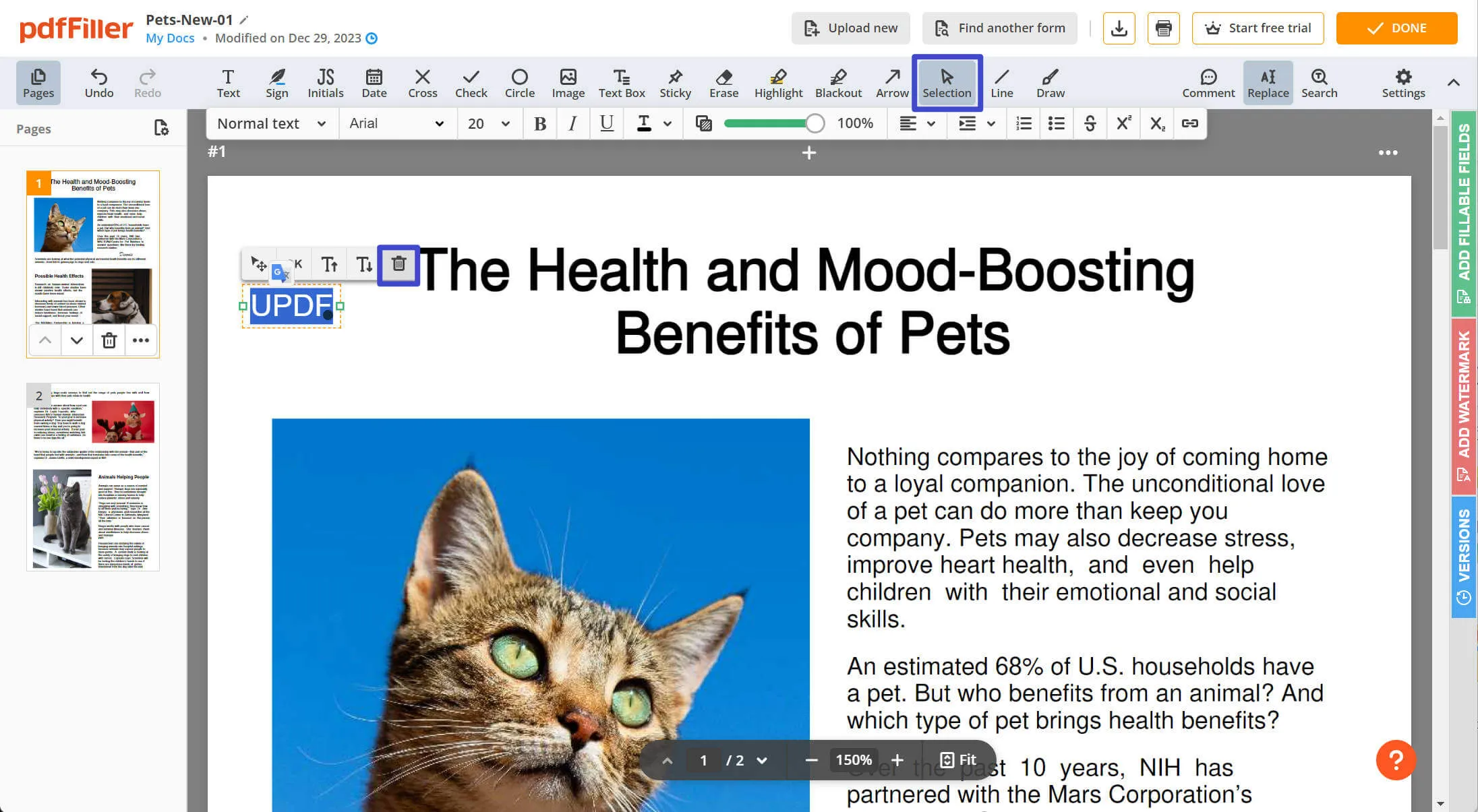
Případně můžete použít "Vymazat" a nakreslit černý obdélník pro odstranění vodoznaku na bílém pozadí, "Ztmavit" pro zakrytí vodoznaku na světle černém pozadí nebo použít funkci obrázku pro přidání vlastního vodoznaku, který zakryje starý, abyste je odstranili. Po dokončení procesu klikněte na tlačítko "Uložit" a zaregistrujte se pro stažení souboru PDF.
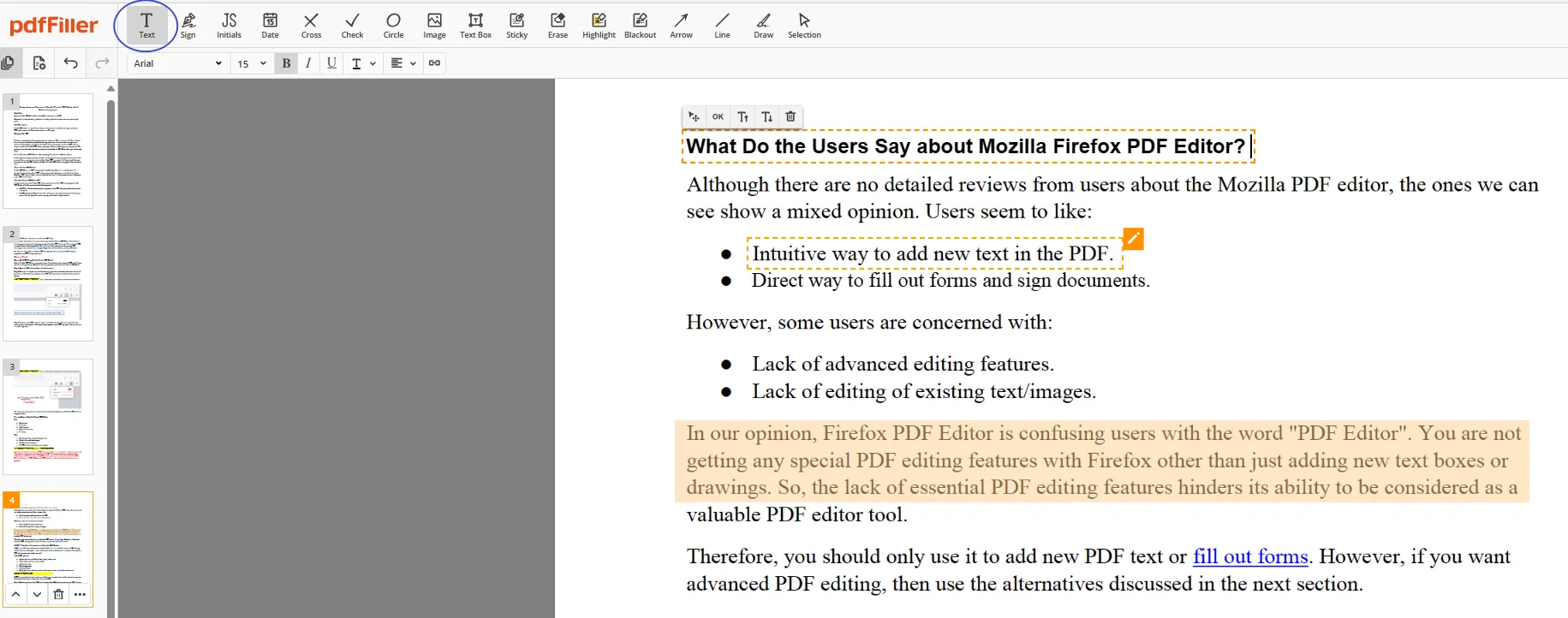
Část 2. Odstranění vodoznaku z PDF online pomocí Soda PDF Online?
Soda PDF je výkonný editor PDF s online verzí. Má velmi jednoduché a snadno použitelné rozhraní, které uživatelům umožňuje provádět potřebné změny v souborech PDF. Při používání tohoto nástroje online mohou uživatelé snadno odstranit vodoznaky z požadovaných dokumentů PDF. Pomocí tohoto nástroje však můžete vodoznak odstranit pouze přidáním tvaru. Podívejte se na podrobný postup níže a použijte tento online odstraňovač vodoznaků PDF zdarma:
Krok 1: Prozkoumejte oficiální stránky editoru Soda PDF a klepněte na možnost "Vybrat soubor" na hlavní domovské stránce. Přeneste soubor, ze kterého chcete odstranit vodoznak, do online služby PDF.

Krok 2: Poté klepněte na možnost "Tvar" v horním panelu a vyberte ikonu "Čtverec". Dále vyberte možnost "Barva" a nastavte "Výplň" a "Obrys" a "Krytí" tak, aby odpovídaly pozadí vašeho PDF souboru. Nyní kolem něj nakreslete rámeček, abyste odstranili vodoznak. Po dokončení můžete kliknout na tlačítko "Stáhnout" a uložit soubor PDF bez vodoznaku.
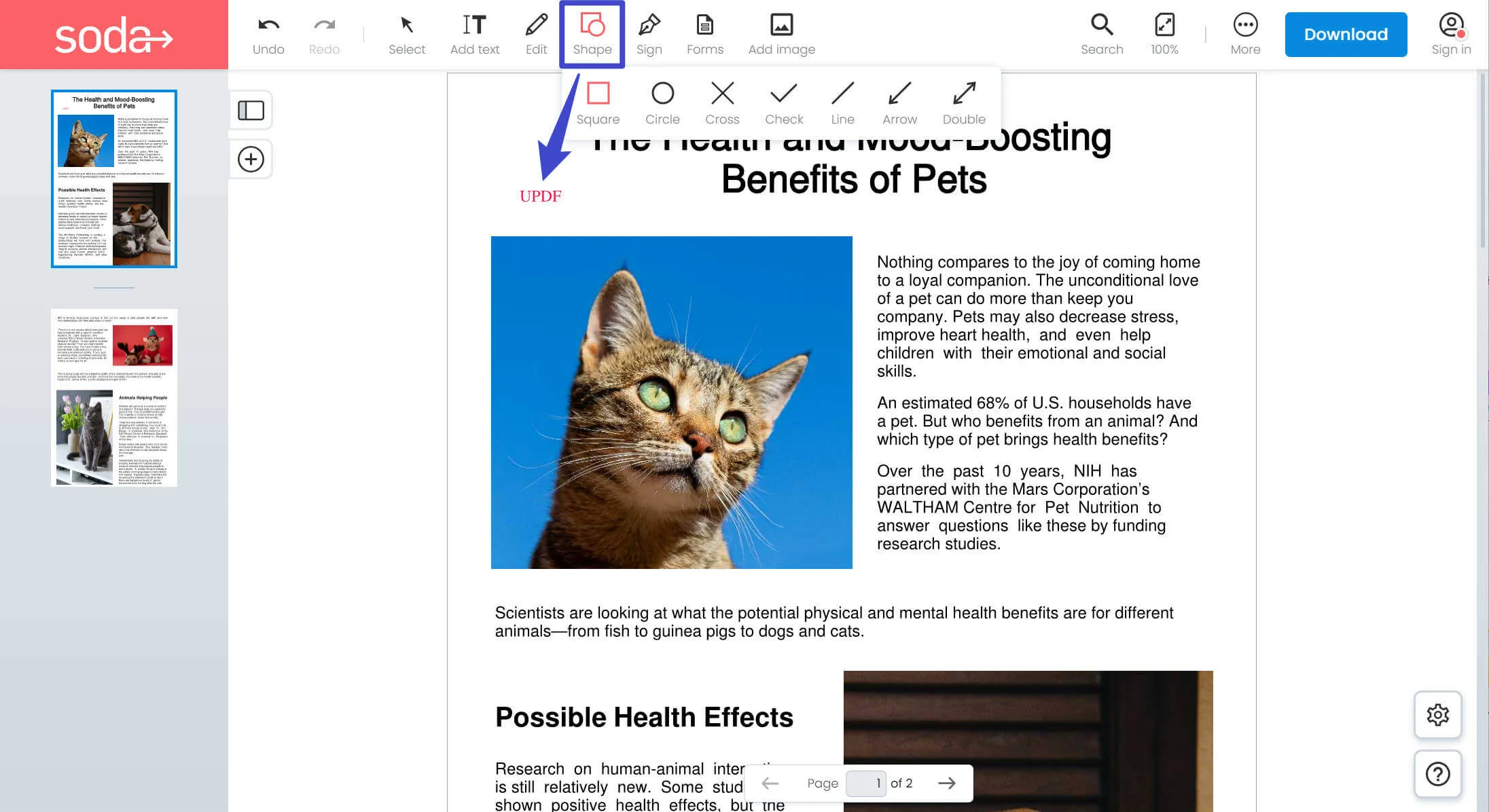
Část 3. Odstranění vodoznaku PDF online zdarma pomocí aplikace Scanwritr
K odstranění vodoznaků PDF online zdarma můžete také použít Scanwritr. Má funkci ořezu, která vám pomůže oříznout vodoznaky na okraji souboru PDF, a funkci vložení obrázku, která vám pomůže použít obrázek, který potřebujete k zakrytí vodoznaku. Vodoznak můžete také odstranit pomocí funkce "Eraser". To však nelze provést bez registrace. Zaměřme se na návod, jak tento nástroj použít k odstranění vodoznaku z PDF online:
Instrukce: Otevřete webovou stránku Scanwritr v prohlížeči počítače a na úvodní stránce klepněte na "Click here to select the document". Poté importujte požadovaný dokument PDF do nástroje a klepnutím na ikonu "Eraser" nakreslete pro odstranění textových vodoznaků. Kromě toho stiskněte možnost "Oříznout", upravte bod ve schránce a ořízněte vodoznak nebo klepněte na "Vložit obrázek" a nahrajte obrázek, který vodoznaky zakryje.

Část 4. Odstranění vodoznaku z offline PDF pomocí UPDF
Mnoho online nástrojů pro odstranění vodoznaku z PDF se obecně nedoporučuje, protože mohou postrádat některé důležité funkce. Například nemusí odstranit vodoznaky, které pokrývají celý soubor PDF. Proto doporučujeme použít UPDF jako nejlepší software pro odstranění vodoznaku, který si s takovými problémy poradí. Tento nástroj nemá omezení jako základní online nástroje a není na internetu zcela spolehlivý.
Kromě toho existuje několik způsobů, jak odstranit vodoznak z dokumentu během několika minut. Uživatelé mohou snadno odstranit vodoznaky souborů, obrázků nebo textů bez složitých operací. Proto se podívejte na níže uvedené kroky, abyste pochopili podrobné pokyny k odstranění vodoznaku. Ještě předtím si však stáhněte tento nástroj pomocí níže uvedeného tlačítka a proveďte všechny kroky sami.
Windows • macOS • iOS • Android 100% bezpečné
Způsob 1. Odstranění vodoznaku z PDF pomocí funkcí vodoznaku
Prvním a nejjednodušším způsobem odstranění vodoznaků je použití vestavěné funkce UPDF pro odstranění vodoznaků, která vám pomůže odstranit textové, obrázkové a souborové vodoznaky. Tuto metodu vyzkoušejte podle podrobných pokynů uvedených níže:
Instrukce: Nejprve přistupte k nástroji UPDF ve svém zařízení a klepnutím na "Otevřít soubor" importujte soubor PDF s vodoznakem. Pokračujte na "Nástroje stránky" na levém panelu nástrojů a na horní liště vyberte "Vodoznak". Poté v pravém panelu přesuňte kurzor na ikonu "Odstranit", čímž okamžitě odstraníte jakýkoli vodoznak.
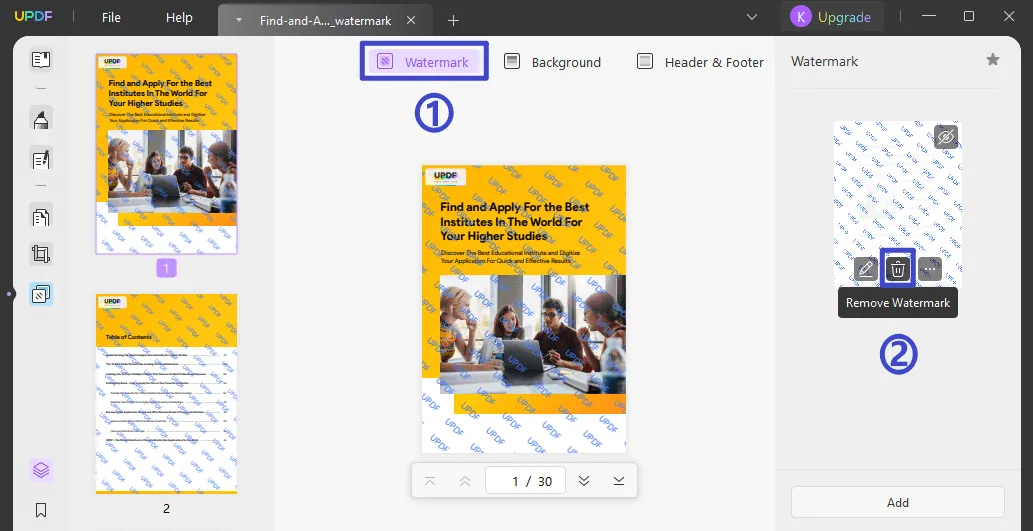
Když vidíte tento jedinečný a jednoduchý postup pro odstranění vodoznaků z PDF souborů, možná budete chtít použít UPDF. Zvažte stažení tohoto nástroje z jeho oficiálních webových stránek nebo prostřednictvím níže uvedeného tlačítka pro stažení.
Windows • macOS • iOS • Android 100% bezpečné
2. Způsob odstranění vodoznaku z PDF oříznutím
Dalším způsobem odstranění vodoznaku z PDF pomocí UPDF je oříznutí určité oblasti. Za tímto účelem snadno postupujte podle návodu:
Krok 1: Po objevení PDF souboru s vodoznakem v UPDF přejděte na panel nabídek na levé straně a vyberte tlačítko "Oříznout stránky". Upravte okraje tak, abyste vyloučili oblast s vodoznakem.
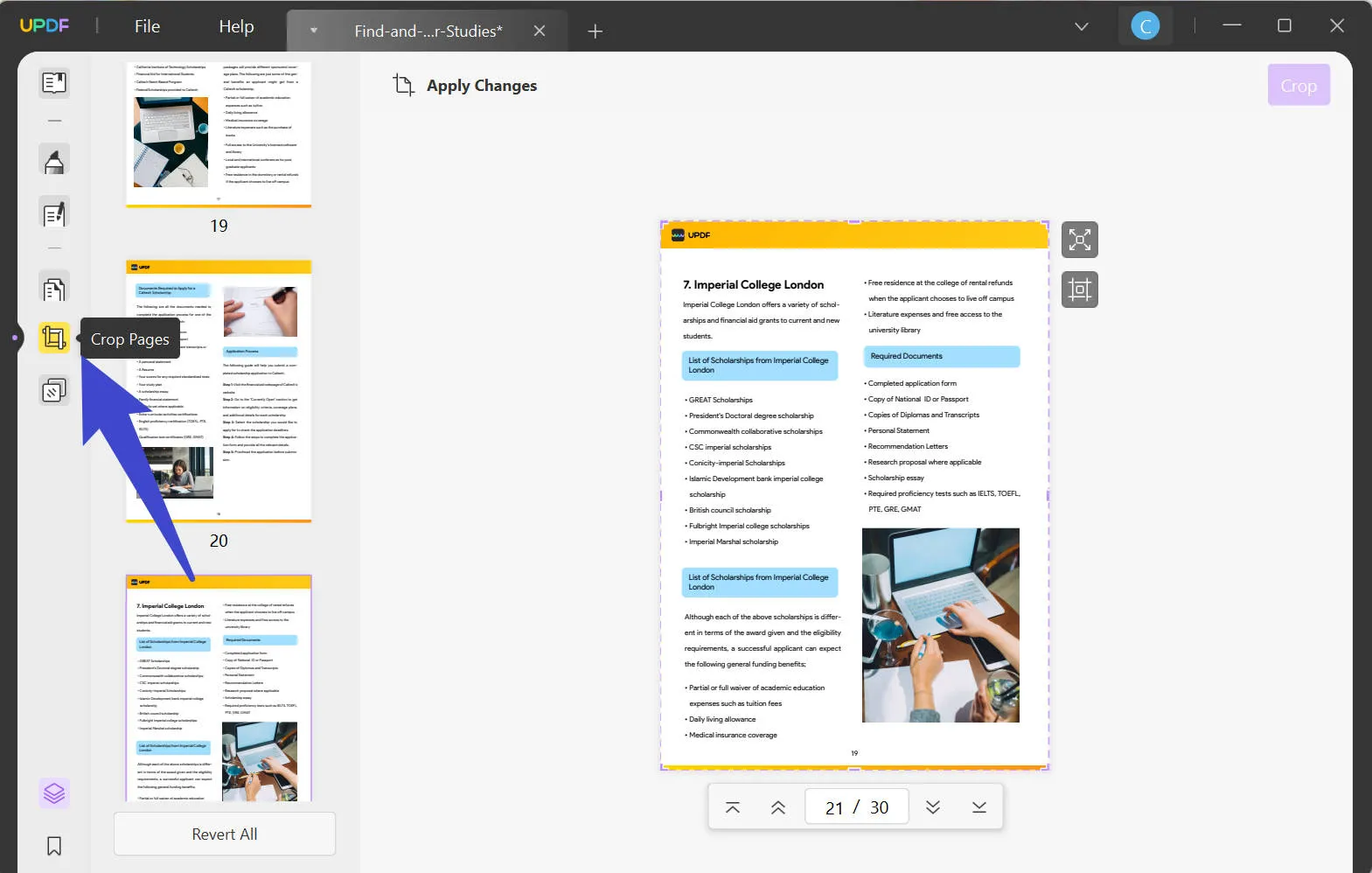
Krok 2: Pokud je to nutné, můžete také spravovat "Ovládací prvky okrajů" a nastavit "Velikost oříznutých stránek" po přístupu k tlačítku "Možnosti" . Klepnutím na tlačítko "Oříznout" můžete vodoznak snadno oříznout.
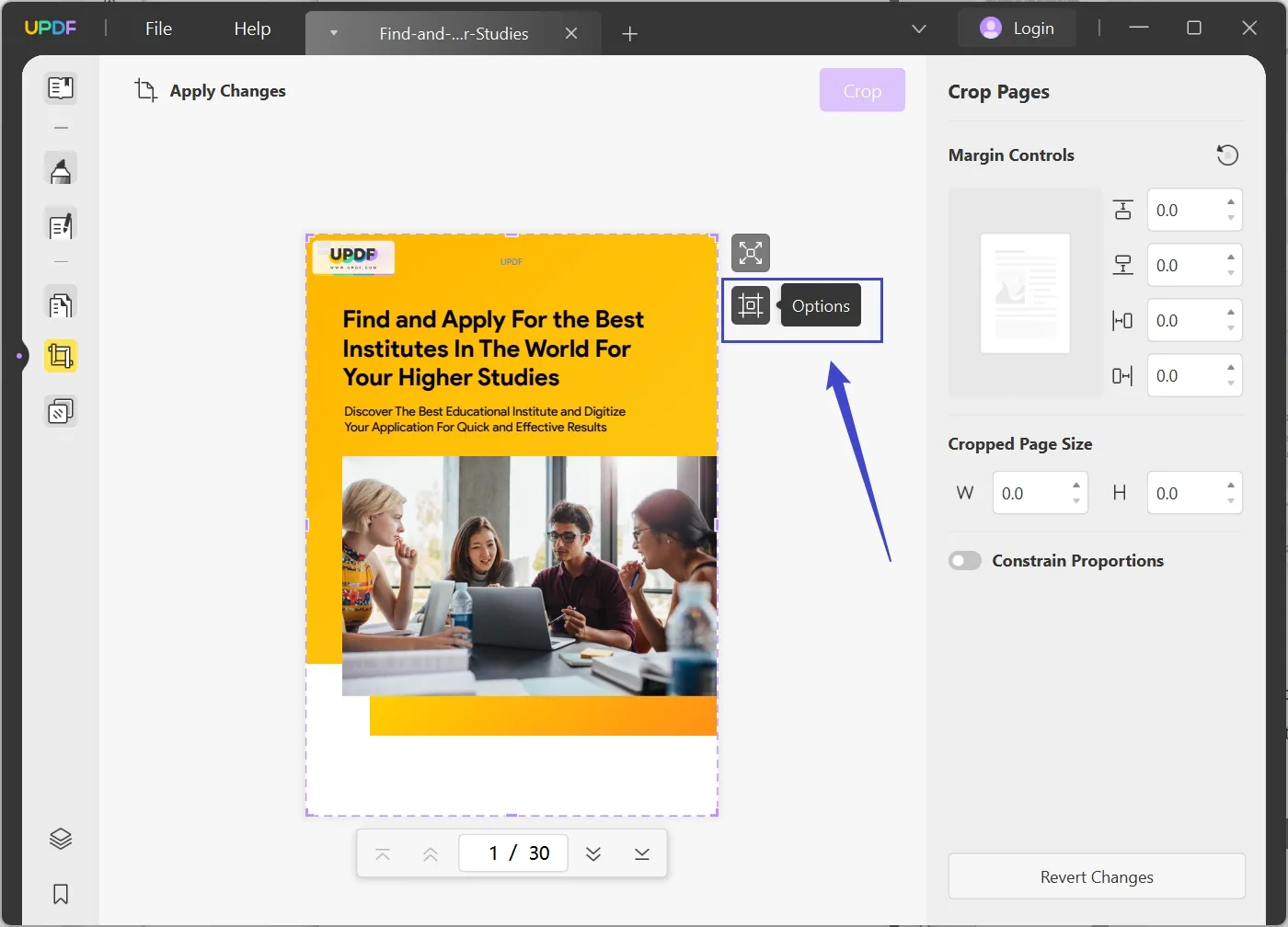
Pokud chcete mít při úpravách souborů PDF bezproblémové prostředí, zvažte instalaci UPDF na pracovní plochu. Do počítače jej snadno nainstalujete kliknutím na tlačítko Stáhnout.
Windows • macOS • iOS • Android 100% bezpečné
Videonávod na přidání a odstranění vodoznaku z PDF v systému Windows
Chcete se o UPDF dozvědět více? Pro UPDF od Laptopmedia se můžete podívat na tento recenzní článek. Jsme si jisti, že budete překvapeni.
Část 5. Nejčastější dotazy o odstranění vodoznaku z PDF online zdarma
Q1. Jak odstranit vodoznak CamScanner z PDF online zdarma?
Odstranění vodoznaku CamScanner je poměrně jednoduché. Za tímto účelem nahrajte svůj soubor na Disk Google. Klepněte na „Tři“ tečky na nahraném souboru a vyberte „Otevřít v > Dokumentech Google“. Tím se soubor otevře jako text, což znamená, že text podobný vodoznaku můžete jednoduše odstranit.
2. čtvrtletí. Jak odstranit koncept PDF vodoznaku online?
Chcete-li odstranit koncept vodoznaku, budete muset prozkoumat nástroj FormatPDF. Otevřete soubor pomocí tohoto nástroje a v horní liště zvolte ikonu "Vybrat". Poté klikněte na koncept vodoznaku a stisknutím ikony „Smazat“ jej zcela odstraňte.
3. čtvrtletí. Jak odstraníte vodoznak obrázku z PDF online?
Uživatelé budou muset ve svých webových prohlížečích otevřít Odstraňovač vodoznaků PDF. Klepněte na možnost „Vybrat soubory“ a v rozevíracím seznamu „Metoda odebrání“ vyberte „Odstranit obrázky“. Poté kliknutím na tlačítko „Převést, odebrat vodoznak“ odstraňte vodoznak obrázku.
4. čtvrtletí. Jak odstranit textový vodoznak z PDF online?
Right PDF je vhodný nástroj pro online odstranění textových vodoznaků. Za tímto účelem vyhledejte tento nástroj ve svém webovém prohlížeči a nahrajte soubor. V pravém dolním rohu klikněte na tlačítko „Odstranit vodoznak“. Nakonec klepněte na tlačítko "Stáhnout soubor" pro uložení souboru bez vodoznaku.
Závěrečné poznámky
Závěrem lze říci, že vodoznaky z PDF souborů můžete odstranit online pomocí různých nástrojů. Jak však bylo uvedeno dříve, při používání bezplatných verzí těchto nástrojů se můžete setkat s určitými omezeními. Proto doporučujeme k rychlému odstranění vodoznaků ze souborů PDF použít nástroj UPDF.
Má mnoho dalších funkcí za nízkou cenu, které lze použít k poznámkám a úpravám dokumentů PDF. Uživatelé mohou také shrnovat, překládat a anotovat své texty pomocí nových funkcí umělé inteligence, které UPDF nabízí. Nečekejte tedy na nic dalšího, stáhněte si UPDF a využívejte jeho úžasné funkce.
Windows • macOS • iOS • Android 100% bezpečné
 UPDF
UPDF
 UPDF pro Windows
UPDF pro Windows UPDF pro Mac
UPDF pro Mac UPDF pro iOS
UPDF pro iOS UPDF pro Android
UPDF pro Android UPDF AI Online
UPDF AI Online UPDF Sign
UPDF Sign Číst PDF
Číst PDF Anotovat PDF
Anotovat PDF Upravit PDF
Upravit PDF Převést PDF
Převést PDF Vytvořit PDF
Vytvořit PDF Komprimovat PDF
Komprimovat PDF Organizovat PDF
Organizovat PDF Sloučit PDF
Sloučit PDF Rozdělit PDF
Rozdělit PDF Oříznout PDF
Oříznout PDF Smazat stránky PDF
Smazat stránky PDF Otočit PDF
Otočit PDF Podepsat PDF
Podepsat PDF Formulář PDF
Formulář PDF Porovnat PDF
Porovnat PDF Chránit PDF
Chránit PDF Tisknout PDF
Tisknout PDF Dávkové zpracování
Dávkové zpracování OCR
OCR UPDF Cloud
UPDF Cloud O UPDF AI
O UPDF AI Řešení UPDF AI
Řešení UPDF AI Často kladené otázky o UPDF AI
Často kladené otázky o UPDF AI Shrnutí PDF
Shrnutí PDF Překlad PDF
Překlad PDF Vysvětlení PDF
Vysvětlení PDF Chat s PDF
Chat s PDF Chat s obrázkem
Chat s obrázkem PDF na myšlenkovou mapu
PDF na myšlenkovou mapu Chat s AI
Chat s AI Uživatelská příručka
Uživatelská příručka Technická specifikace
Technická specifikace Aktualizace
Aktualizace Faqs
Faqs Triky UPDF
Triky UPDF Blog
Blog Newsroom
Newsroom Recenze UPDF
Recenze UPDF Centrum stahování
Centrum stahování Kontaktujte nás
Kontaktujte nás












 Donnie Chavez
Donnie Chavez